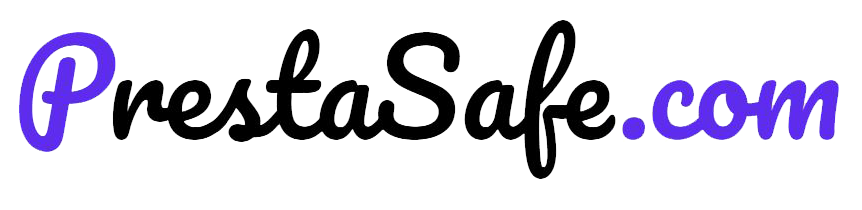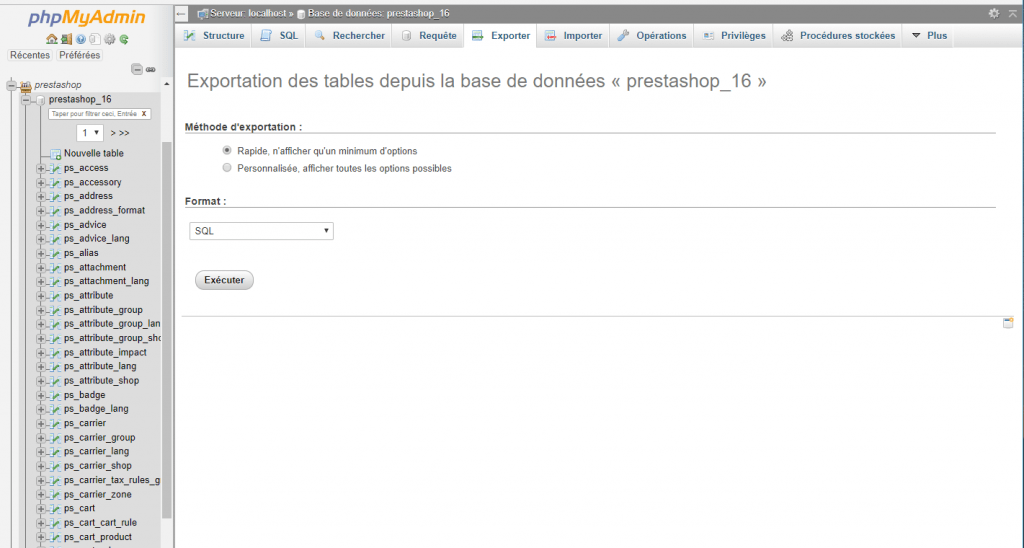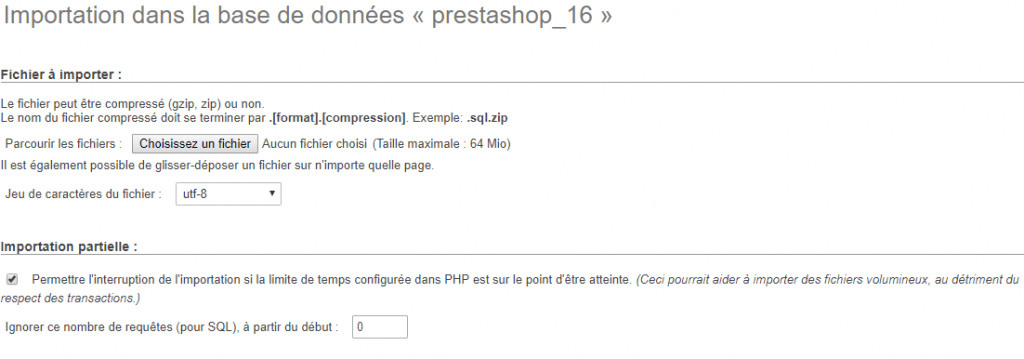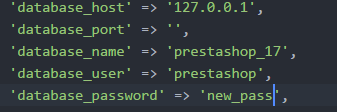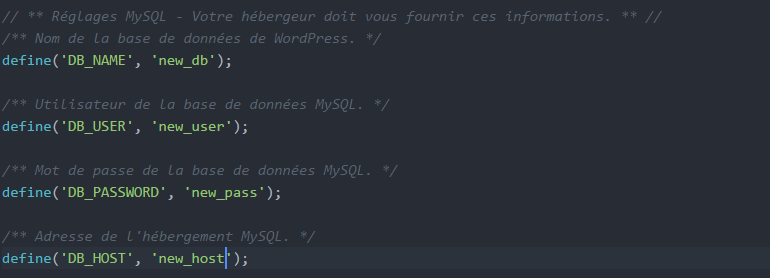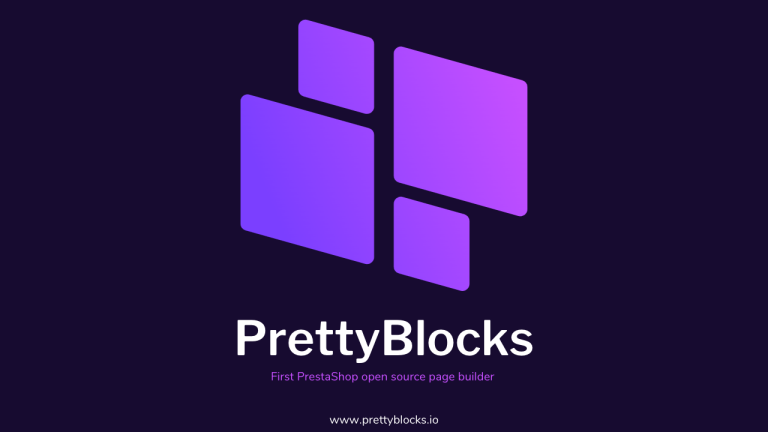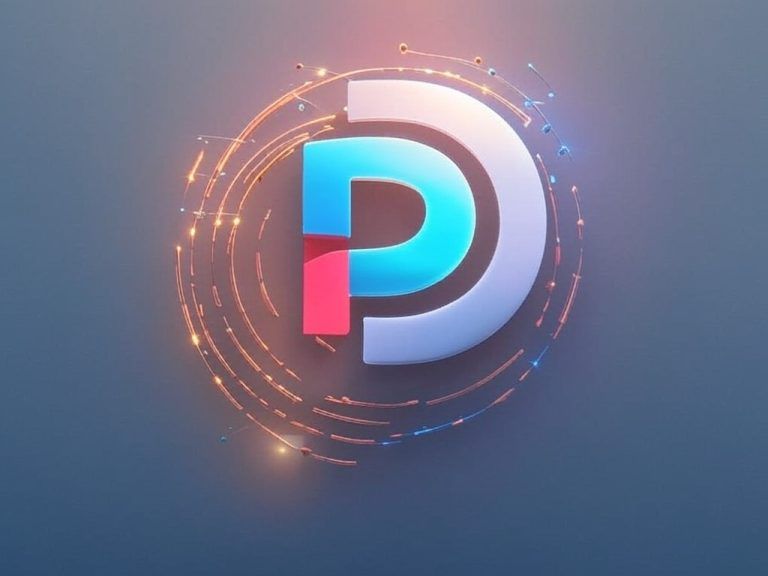Retirer son site de chez OVH
Si vous aussi vous en avez ras la casquette des multiples pannes chez ovh, voici comment retirer votre site.
Si vous avez un site sous wordpress ou Prestashop, ce n’est pas très compliqué,
Que faire pour changer son site web d’hébergement ?
la premiere choses à faire est de prendre une autre offre d’hébergement,
je ne dis pas qui est mieux que l’autre, ils ont tous des points positifs et des négatifs.
Ce que je vous conseille est de prendre:
- un hébergement puissant (minium 2Go de RAM dédiée)
- Qu’il y ait de l’espace de stockage
- Pas de limites sur les base de données
- Un serveur SQL privé de préférence
- Certificats SSL gratuits
- Interface Simple.
J’en avais parlé dans un article « Quel hébergement choisir pour son ecommerce »
Pour ma part j’ai alwaysdata, j’en suis ravi, et il n’y a pas de pannes et ils sont très reactifs.
Il en existe plein d’autres qui sont très bien, 1&1, gandi, Online etc..
Vous avez le choix !
Mettre son site en maintenance
Une chose non négligable consiste à mettre son site en maintenance, car si vous avez un nouveau client, ou une commande ou une demande de contact, sur l’ancien site, alors que vous l’avez déjà sauvegardé et importé sur un autre serveur, ça va vite être compliqué de le rappatrier, et il faut réimporter vos données et du coup, refaire l’opération.
Transferer le nom de domaine
Une étape des plus casse tête est le transfert de domaine, cette opération est longue entre 24-48h et assez compliqué à comprendre parfois.
Pour résumé, chaque domaine, point sur un serveur avec une adresse IP, ils sont aussi lié à un serveur DNS (Domain Name Server) qui permet de dire sur « une base de données mondiale » que toto.com pointe sur 178.56.89.14 (par exemple)
Donc si vous êtes chez ovh, dans votre manager (quand il sera en ligne :D) rendez vous sur votre nom de domaine > zone DNS, vous verrez plusieurs CHAMPS, le A, possède une adresse IP, remplacez la par celle du nouvel hébérgeur, attendez un moment, des fois 1h des fois 48… et ça devrait être bon, faites la même opération pour les sous domaines.
Pour tester, rendez vous sur votre domaine en navigation privée, si vous avez un nouveau message ou page blanche c’est que c’est bon.
Autre possiblités, changer les DNS, pour que ce soit géré ailleurs, comme par exemple chez Google, le principe est le même, il s’agit de mettre des champs concernant les information du domaine et du serveur.
à vous de voir.
Transferer les fichiers de son site sur un autre hébergement
à présent, il faut « exporter votre site », pour cela, soit via FTP (long et vous risquez de perdre certaines données)
ou SSH (en ligne de commande)
Par FTP
Connectez vous avec votre client FTP favoris, filezila ou autre,
puis copier le dossier complet de votre site sur votre bureau par exemple:
Attendez un bon moment que tout soit fini.
Par ssh:
Attention cette manipulation s’adresse à un public avertit.
Pour commencer connectez vous via SSH
Rendez vous dans le dossier de votre site, le mien étant dans /var/www/prestashop/16/
Pour ma part je fait un premier un backup sql que je place en dehors du document root:
Puis ensuite
j’archive le tout:
Vous pouvez maintenant envoyé l’archive dans un autre ftp, ou télécharger sur votre bureau, renvoyer sur le nouveau ftp et extraire en ssh.
Exporter sa base de données:
Une fois les données (FTP) extraites, il faut exporter la base de données:
Encore une fois 2 choix:
Via phpmyadmin (rapide et facile si la base et assez légère)
ou SSH (si la base est lourde)
Via phpmyadmin
Connectez vous à phpmyadmin
cliquez sur votre base de données et allez ensuite dans l’onglet Exporter:
Cliquez sur Executer.
Le fichier va alors se télécharger directement dans votre navigateur.
Par ssh:
Je vous invite à revenir plus haut dans l’article au niveau de la récupération de vos fichiers en ssh, la commande est inscrite.
Migrer son site
Maitenant il faut faire la même chose mais en marche arrière,
Se connecter à son nouveau FTP
et renvoyer ses fichiers ou son archive dessus (en glisser / déposer)
Aller sur son nouveau phpmyadmin et dans la nouvelle base, cliquez sur import:
Puis choisissez le fichier précédement sauvegarder (au format sql)
Attendre un peu, et votre base s’importera.
Si vous êtes passer par ssh, connecter vous à la nouvelle machine,
puis faites un:
ça va mouliner un petit peu et votre archiver sera décompréssée.
Pour importer la base de données utilisez la commande mysql:
assurez vous de vous placer au bon endroit sur le serveur au niveau du fichier backup.sql
vous pouvez rajouter le flag –verbose pour avoir plus de détails sur l’importation.
Modifier la connexion à la base de données
La dernière étape consiste à modifier la connexion à la nouvelle base de données:
sur Prestashop:
Rendez vous dans le dossier /config/settings.inc.php (version 1.6)
sur 1.7 /app/config/parameters.php
Modifiez les nouvelles données:
sur 1.6:
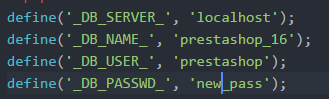 Modifier ces nouvelles valeurs avec celle de la nouvelle base de votre hébergement
Modifier ces nouvelles valeurs avec celle de la nouvelle base de votre hébergement
sur 1.7:
Sur un wordpress:
C’est le fichier wp-config.php à la racine:
et normalement, si vous avez bien fait tout comme il faut, votre site est transféré et fonctionne.
Pensez à retirer la maintenance et vous êtes tout bon.
N’hésitez pas à nous contacter si vous bloquez ou si vous n’arrivez pas à faire la manipulation.
Enjoy 😉